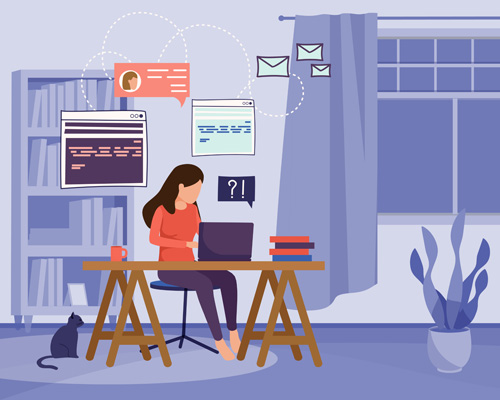Ubuntu外接显示器没有显示

在使用Ubuntu系统的过程中,如果遇到了外接显示器无法正常显示的情况,那么该如何解决呢?本文将从多个方面对此问题做详细的阐述,并给出对应的代码示例。

一、检查硬件连接
首先,我们需要确认一下外接显示器与电脑主机是否连接正确。如果使用的是VGA端口,则需要检查VGA连接线是否插好;如果使用的是HDMI端口,则需要确认HDMI线是否插紧。有些笔记本电脑还会有特殊的Fn快捷键,需要按下才能启用外接显示器,需要确认按下后是否有反应。
如果硬件连接无误,但外接显示器仍然无法正常显示,那么我们需要进行进一步的排除故障。
二、检查驱动程序是否安装
如果Ubuntu系统中缺少外接显示器的驱动程序或相关插件,将会导致无法正常显示。因此,我们需要在系统设置中检查是否有相关驱动程序的安装。
在Ubuntu系统中,我们可以使用以下命令来检查并安装更新:
sudo apt-get update
sudo apt-get upgrade
检查完毕后,如果发现驱动程序没有安装,可以使用以下命令来安装:
sudo apt-get install [driver name]
其中,[driver name]代表需要安装的驱动程序名称。
三、修改显示器设置
如果驱动程序已经安装,但外接显示器依然无法显示,那么我们需要修改显示器设置。
在Ubuntu系统中,我们可以使用以下命令来打开显示器设置窗口:
gnome-control-center display
在显示器设置窗口中,我们可以设置外接显示器的显示模式、分辨率、刷新率等参数。如果需要切换不同的显示模式,可以选择“布局”选项卡,并在其中进行设置。
四、关键词汇表
在本文中,涉及到了一些比较重要的关键词汇表,请参考下表:
| 关键词 | 描述 |
|---|---|
| VGA | 视频图形阵列 |
| HDMI | 高清晰度多媒体接口 |
| 驱动程序 | 操作系统中用来让硬件设备能够正常工作的程序 |
| 显示模式 | 控制多个显示器如何布局的设置,如镜像、扩展等 |
| 分辨率 | 显示器的像素点数量,决定显示器显示效果的大小和清晰度 |
| 刷新率 | 显示屏幕刷新画面的速度,决定显示效果的流畅度 |
五、总结
通过本文的阐述,我们可以了解到在Ubuntu系统中,外接显示器无法正常显示的问题通常是由硬件连接、驱动程序、显示器设置等多种原因所引起的。通过以上的方法,我们可以逐一排除故障并找到解决问题的方法。在操作过程中,需要注意关键词汇表中的相关术语,以便更好地理解和处理问题。